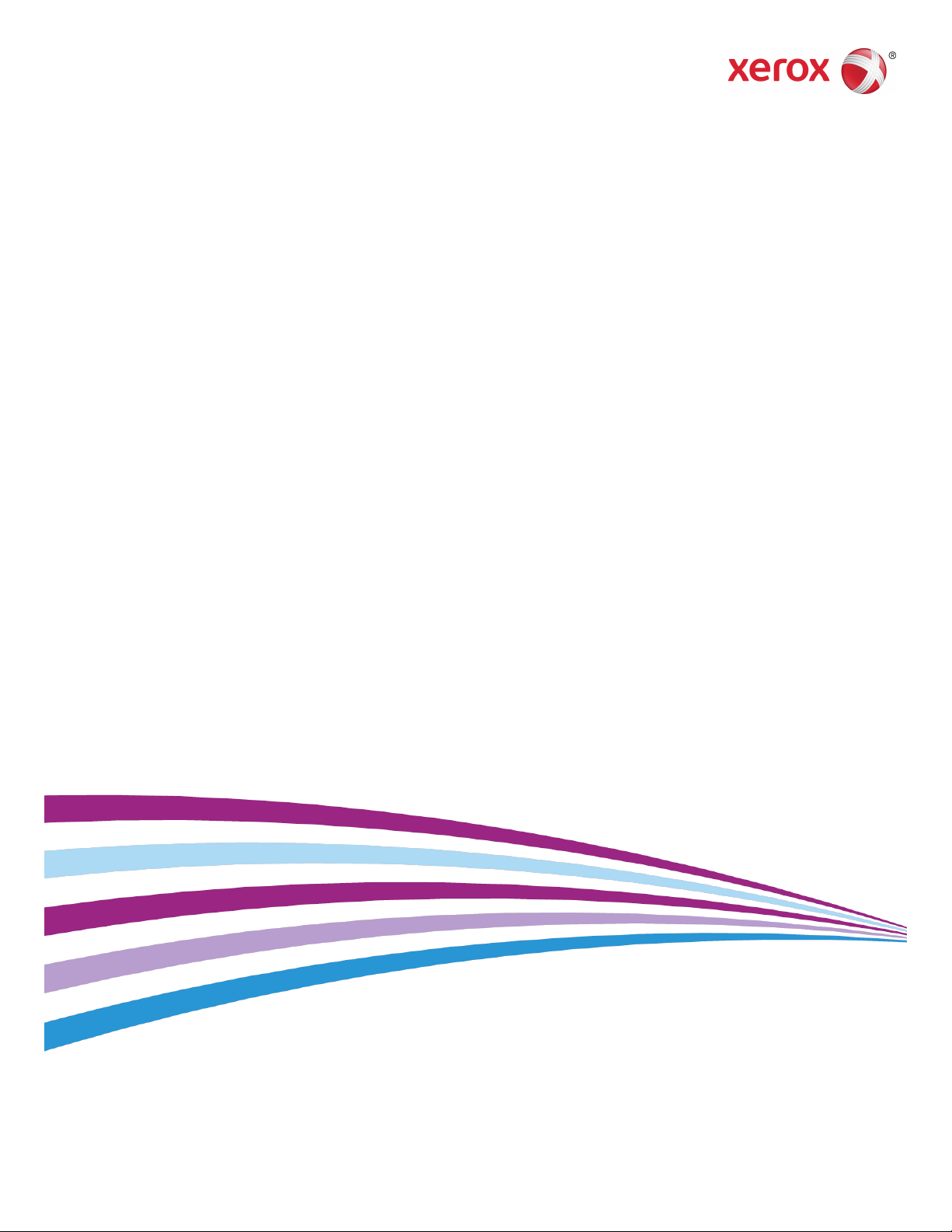
Versión 1.01
Mayo 2014
708P90674
Xerox® FreeFlow® Solución de
publicación digital
Guía del usuario

© 2014 Xerox Corporation. Reservados todos los derechos. Xerox®, Xerox con la marca
figurativa® y FreeFlow® son marcas registradas de Xerox Corporation en los Estados
Unidos y/o en otros países.
Versión del documento 1.0. Mayo 2014
BR7917
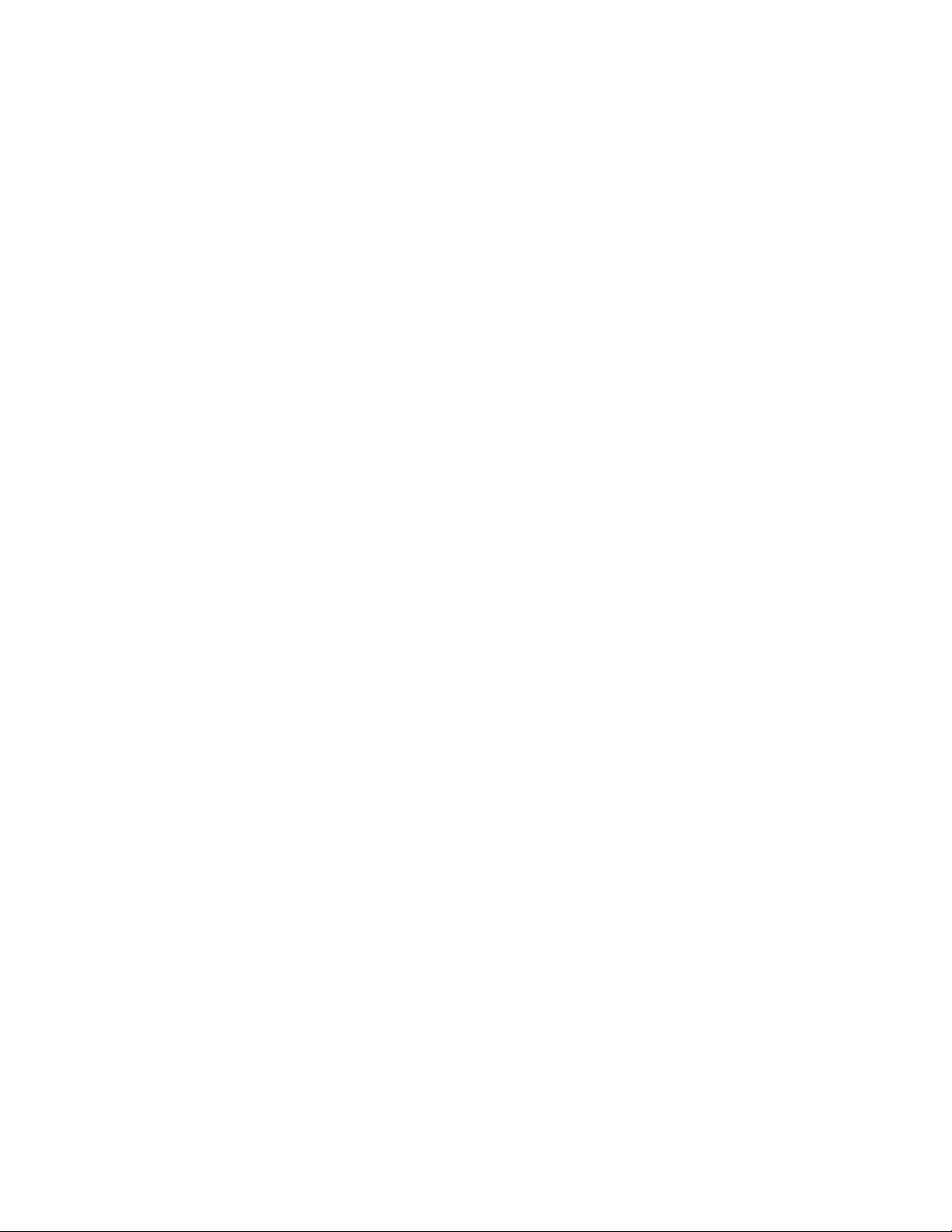
Índice
1 Introducción................................................................................................1-1
2 Xerox® FreeFlow® Digital Publisher Order Utility.......................2-1
Envío de un trabajo.............................................................................................................2-1
3 Xerox® FreeFlow® Core.........................................................................3-1
Edición del flujo de trabajo de FreeFlow Core..........................................................3-2
Nodos necesarios....................................................................................................3-2
Nodos recomendados...........................................................................................3-3
Otros nodos...............................................................................................................3-7
Administración del estado del trabajo........................................................................3-8
4 Sistema de publicación electrónica....................................................4-1
Vista previa del trabajo.....................................................................................................4-1
Publicación del trabajo......................................................................................................4-3
Guía del usuario
iXerox® FreeFlow® Solución de publicación digital
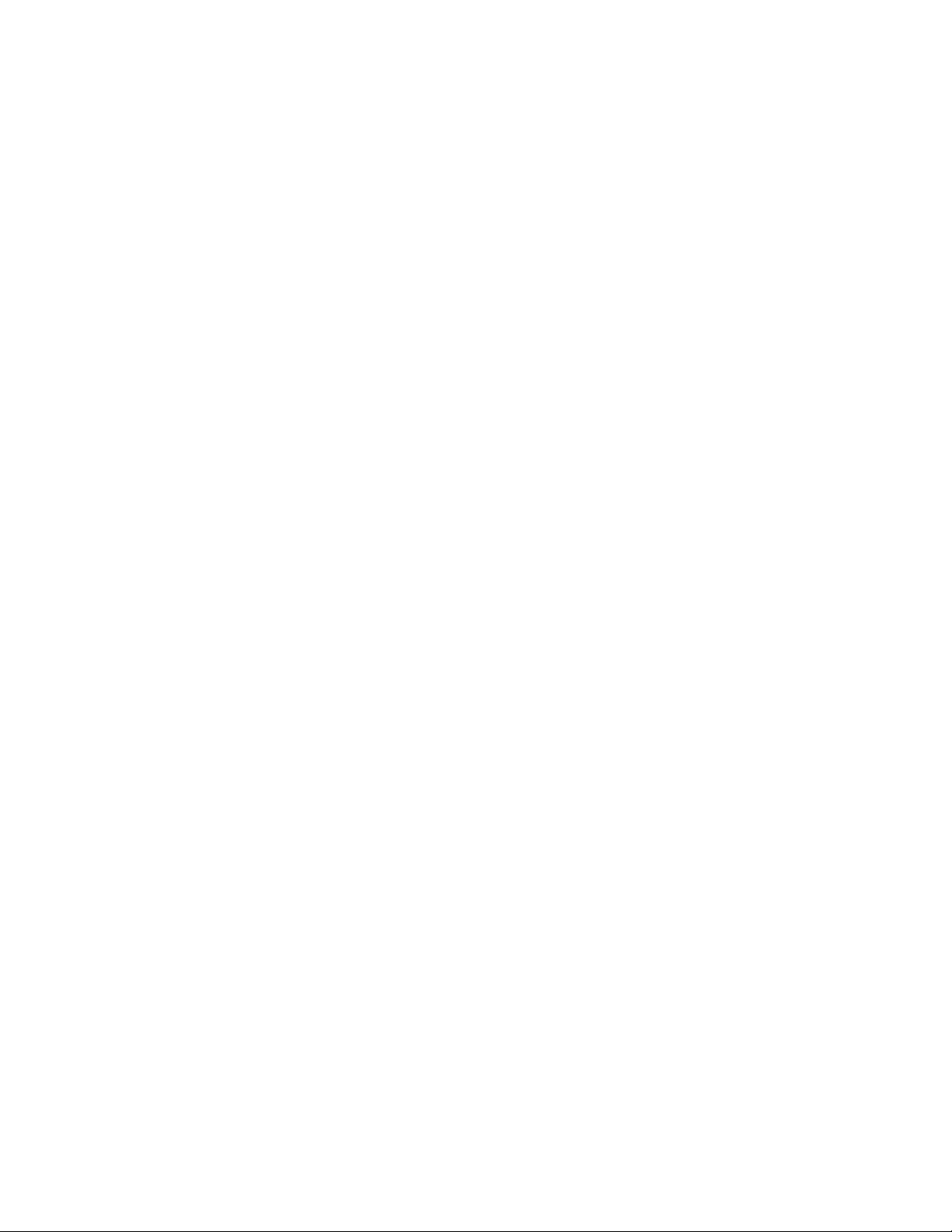
Índice
Xerox® FreeFlow® Solución de publicación digitalii
Guía del usuario
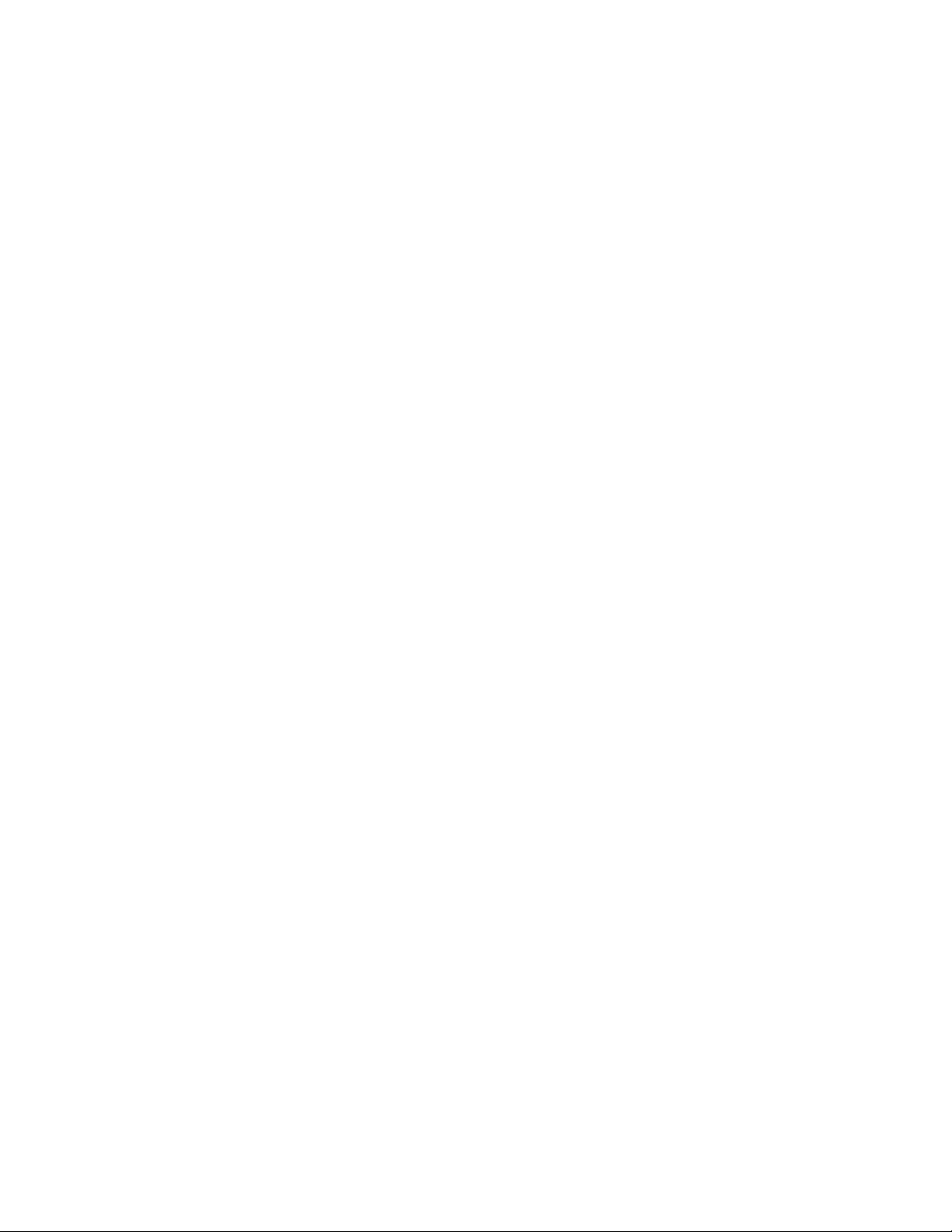
1
Introducción
La solución Xerox® FreeFlow® Digital Publisher es una solución para proveedores de
servicio de impresión que proporciona canales de comunicaciones adicionales a los
clientes finales, los creadores de contenido, más allá de la impresión. La solución permite
a los creadores de contenido distribuir sus documentos a un público más amplio a través
de los principales canales de comunicación, como navegadores web, aplicaciones
descargadas de tiendas de aplicaciones como iTunes y Google play y enlaces a contenido
enviado a través de las principales redes sociales como Facebook o Yammer.
FreeFlow® Digital Publisher es una solución que integra varios componentes de software
y que permite la distribución automatizada de contenido publicado tanto en formato
impreso como electrónico. La solución se suministra a través de Servicios profesionales,
por lo que la funcionalidad del software, la necesidad de formación y la funcionalidad
del flujo de trabajo se pueden personalizar según las necesidades del cliente. La fase 1
de la solución integrada consta de los componentes de software siguientes:
• FreeFlow® Digital Publisher Order Utility: facilita el envío de documentos en los flujos
de trabajo de impresión de FreeFlow Core y publicación electrónica.
• FreeFlow® Core: realiza operaciones de impresión y preimpresión electrónica,
incluyendo revisión preliminar, conversión, imposición y carga de un archivo PDF
optimizado para publicación electrónica.
• ePublishing Software Platform: aloja infraestructura para la distribución de contenido
electrónico.
El objetivo de este documento es proporcionar procedimientos generales para las
operaciones más comunes que realiza un proveedor de impresión cuando utiliza esta
solución. Podrá obtener más información sobre el uso y configuración de las aplicaciones
indicadas anteriormente en:
• La ayuda en línea de FreeFlow® Core
• La guía de integración de FreeFlow® Core
Guía del usuario
1-1Xerox® FreeFlow® Solución de publicación digital
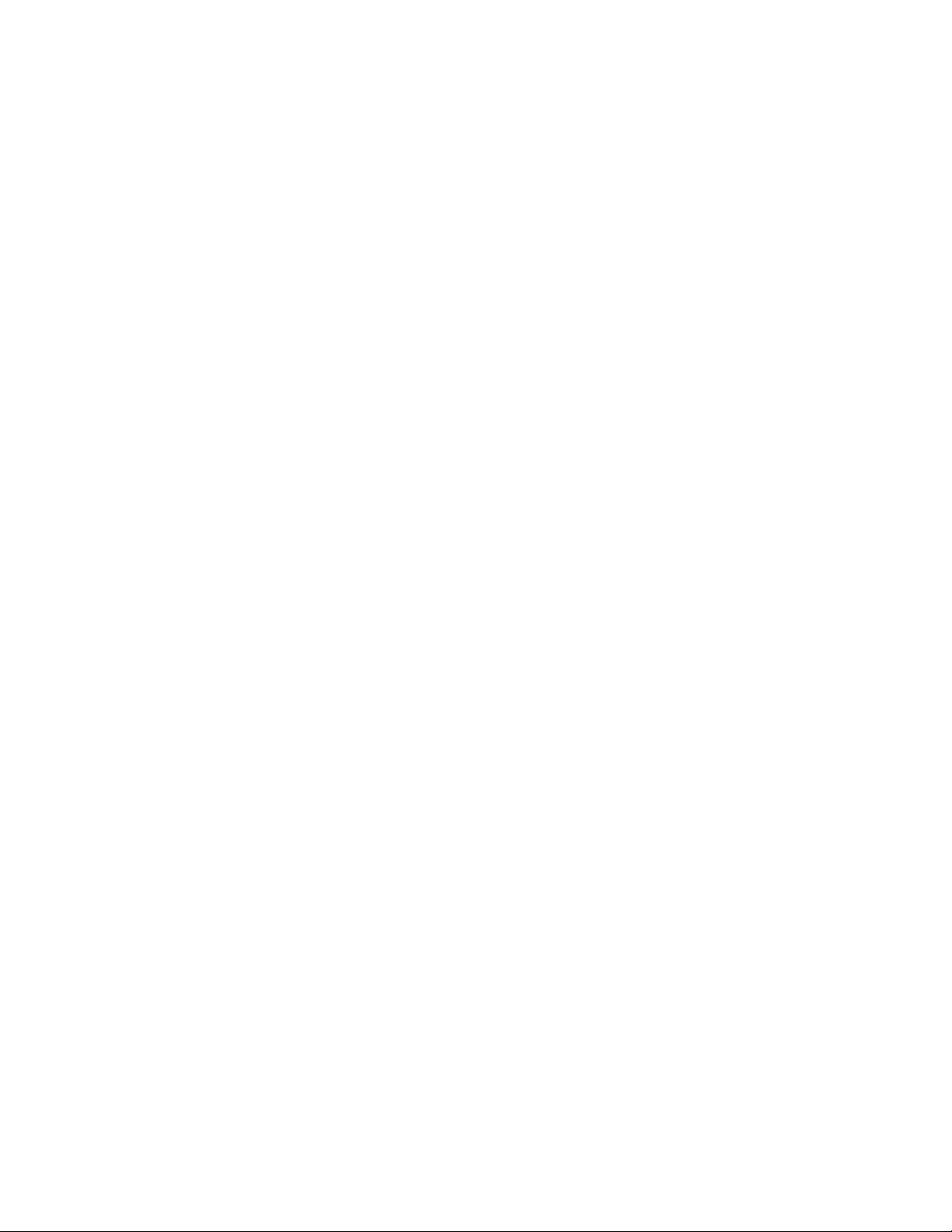
Introducción
Xerox® FreeFlow® Solución de publicación digital1-2
Guía del usuario

2
Xerox® FreeFlow® Digital Publisher Order Utility
FreeFlow® Digital Publisher Order Utility es una aplicación web usada para enviar trabajos
para su impresión y/o publicación electrónica. Para el envío, se usa FreeFlow® Core
Manifest Automation desde la interfaz Xerox.
FreeFlow® Digital Publisher Order Utility puede enviar uno o más archivos a la vez. Los
archivos enviados se combinan en un solo archivo en el orden que aparecen en la lista
Archivos de entrada.
Los archivos de entrada deben ser compatibles con el software de FreeFlow® Core. Para
obtener una lista de los formatos de archivo válidos, consulte la documentación de
FreeFlow® Core.
Envío de un trabajo
Para enviar un trabajo:
1. Abra el navegador e introduzca la dirección URL de la aplicación.
2. Seleccione el botón Agregar archivo.
Guía del usuario
2-1Xerox® FreeFlow® Solución de publicación digital
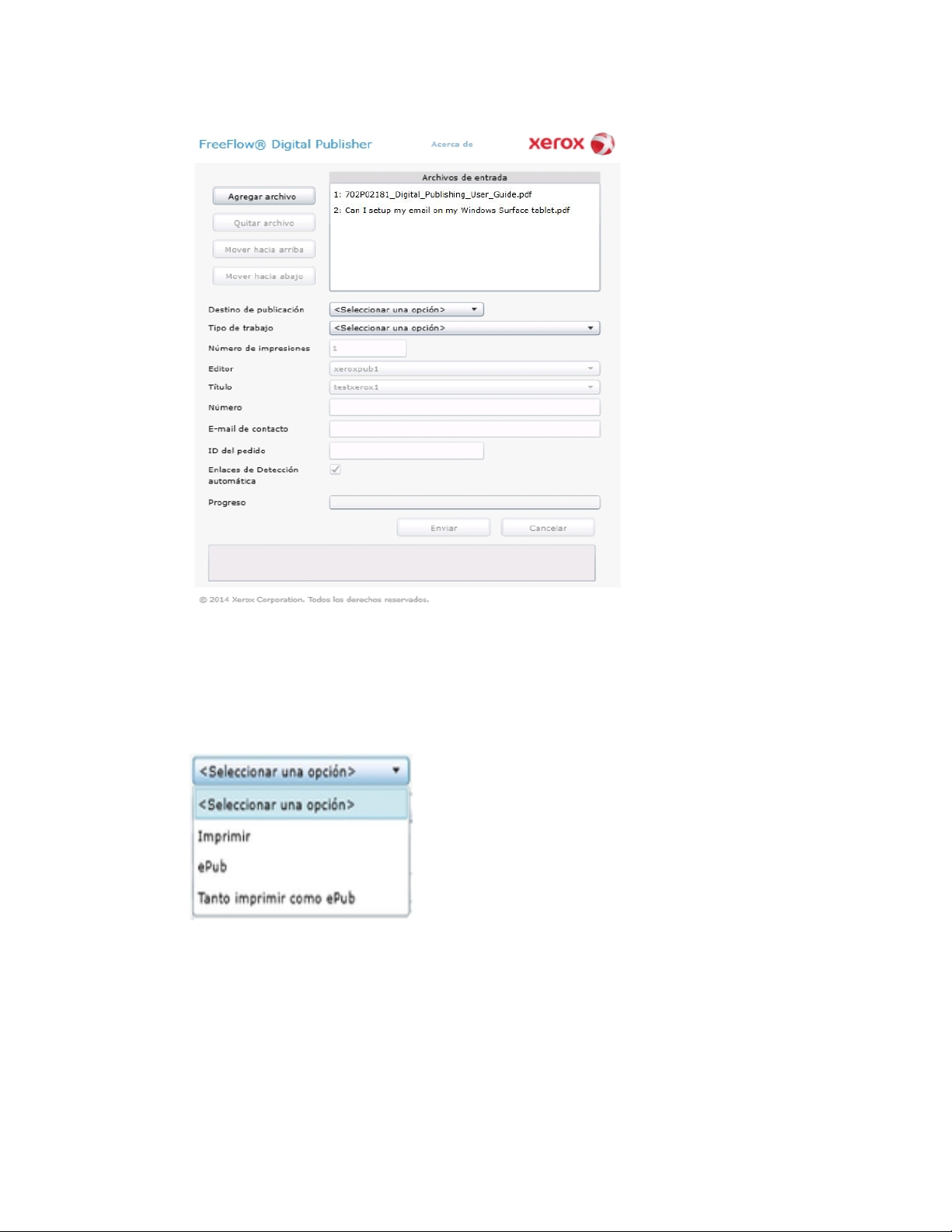
Xerox® FreeFlow® Digital Publisher Order Utility
3. En el cuadro de diálogo Abrir archivo, vaya a la ubicación de los archivos para
procesarlos. Resalte uno o más archivos y seleccione Abrir.
4. Si es necesario, use los botones Mover hacia arriba y Mover hacia abajo para ordenar
los archivos.
Los archivos se procesarán en el orden que aparecen en la lista Archivos de entrada
en un único archivo. El orden del archivo de entrada determina el orden de las páginas
del archivo de salida único.
5. Seleccione el Destino de publicación, ya sea Imprimir, ePub o ambos.
Los archivos procesados para ePub serán administrados en última instancia mediante
el Panel del editor. Los archivos de impresión se administran mediante la página
Administración de trabajos y estado de FreeFlow® Core .
El Tipo de trabajo , Prefijado, se selecciona automáticamente.
Xerox® FreeFlow® Solución de publicación digital2-2
Guía del usuario

Xerox® FreeFlow® Digital Publisher Order Utility
NOTA
Gracias a su capacidad de procesamiento de archivos de entrada, FreeFlow® Core
Manifest Automation de Xerox selecciona el flujo de trabajo apropiado basándose
en los archivos de entrada, Destino de publicación y Tipo de trabajo.
6. Si seleccionó el trabajo que se va a imprimir, indique el número de copias en el campo
Número de impresiones.
Este campo no está disponible si solo se ha seleccionado ePub como destino de
publicación.
7. Seleccione un Editor y un Título en los menús desplegables respectivos.
Las opciones disponibles vienen determinadas por la configuración del sistema. Las
opciones del menú Título varían dependiendo de lo que se haya seleccionado en el
menú Editor.
Durante la instalación, se crea y configura para usted una cuenta de proveedor de
servicios de impresión (PSP). Cada cuenta de PSP tiene uno o más editores definidos.
Cada editor tiene uno o más títulos definidos.
Los editores y los títulos se crean mediante el Panel del editor. Estos son exclusivos
de su cuenta de PSP. Las opciones disponibles se recuperan del sistema de publicación
electrónica en función de la cuenta PSP. Las opciones del menú Título varían
dependiendo de lo que se haya seleccionado en el menú Editor.
8. Introduzca el texto deseado para Número en el cuadro de texto.
9. Indique una dirección de E-mail de contacto. Esta dirección se usa para todas las
notificaciones que reciba del sistema. Se admite una dirección de correo electrónico.
Cuando un trabajo tiene ePub como su destino, el sistema envía un correo electrónico
cuando el trabajo está listo para aparecer en vista previa, aumentado (opcional) y
publicado. Una vez se ha publicado el trabajo, se usa esta misma dirección de correo
electrónico para enviar una notificación indicando que se han distribuido los archivos
ePub.
10. En caso necesario, introduzca un ID del pedido. Esta opción le permite realizar un
seguimiento de la facturación de cada trabajo en los sistemas de seguimiento de
PSP.
11. Seleccione la casilla de verificación Enlaces de Detección automática para detectar
automáticamente y agregar enlaces de, por ejemplo, direcciones URL o de correo
electrónico en los documentos cargados.
No es recomendable seleccionar esta opción si el archivo PDF contiene enlaces.
12. Seleccione Créditos para comprobar su saldo antes de enviar el trabajo.
La opción Créditos no está disponible en todos los mercados.
13. Seleccione Enviar para enviar el trabajo para su procesamiento.
Guía del usuario
2-3Xerox® FreeFlow® Solución de publicación digital

Xerox® FreeFlow® Digital Publisher Order Utility
La barra de progreso indica el progreso del proceso de envío. Una vez se ha enviado el
trabajo a FreeFlow®, aparece un mensaje en el cuadro de la parte inferior de la
aplicación:
Xerox® FreeFlow® Solución de publicación digital2-4
Guía del usuario
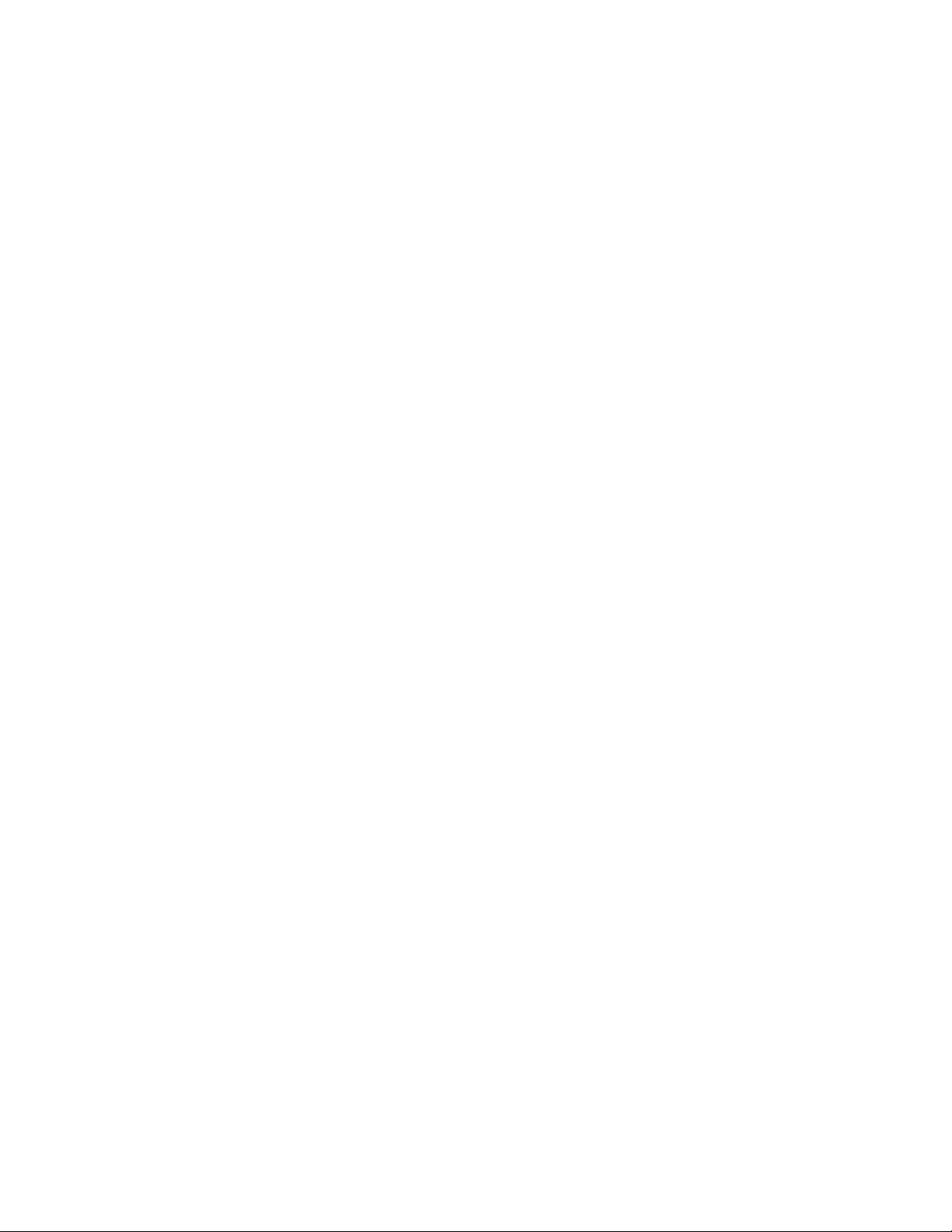
3
Xerox® FreeFlow® Core
Xerox® FreeFlow® Core es una solución basada en navegador que automatiza de forma
inteligente el procesamiento de los trabajos de impresión, desde la preparación de los
archivos hasta la preparación de la producción final, para proporcionar un flujo de trabajo
sencillo, adaptabilidad y escalabilidad, además de unos resultados uniformes. El diseño
modular, configurable y escalable de la herramienta permite a Xerox ofrecer soluciones
personalizadas para segmentos de mercado y entornos de clientes específicos, que
abarcan la más amplia variedad de mercados de producción de impresión, desde entornos
de producción de gama alta hasta mercado intermedio y PYMES.
Como componente de FreeFlow® Digital Publisher, FreeFlow® Core automatiza el
procesamiento de los mismos archivos de entrada para ePublishing y se integra con el
sistema de nube de publicación electrónica.
Las pestañas de interfaz de FreeFlow® Core siguientes se usan de forma extensiva con
la solución de publicación digital Xerox® FreeFlow®:
• Administración de trabajos y estado: permite a los operadores y administradores
enviar y administrar trabajos en FreeFlow® Core.
• Configuración de flujo de trabajo: permite a los administradores administrar flujos
de trabajo.
• Configuración de conexiones: permite a los administradores administrar carpetas
activas.
Si necesita información adicional sobre Xerox® FreeFlow® Core, consulte la guía del
usuario de FreeFlow® Core o la ayuda en línea.
Guía del usuario
3-1Xerox® FreeFlow® Solución de publicación digital

Xerox® FreeFlow® Core
Edición del flujo de trabajo de FreeFlow Core
Cuando Xerox instaló y configuró sus sistema FreeFlow Digital Publisher, se configuraron
uno o más flujos de trabajo de FreeFlow Core para procesar trabajos enviados a la
carpeta activa de Digital Publisher. Si hay un único flujo de trabajo, es probable que su
nombre sea Digital Publisher.
Es posible personalizar los flujos de trabajo en cierta medida para cumplir con los
requisitos de los documentos que va a enviar. No obstante, se debe tener cuidado de
no alterar la lógica requerida para admitir Digital Publisher.
Los flujos de trabajo que admiten Digital Publisher cuentan con un serie de nodos
necesarios, nodos recomendados y otros nodos. Cada tipo de nodo admite varias
modificaciones.
Nodos necesarios
Los siguientes nodos son necesarios para admitir la lógica de Digital Publisher:
• Un nodo de enrutamiento (ruta a ePub o Imprimir)
• Dos nodos de unión (en las rutas de ePub e Imprimir)
• Un nodo externo (Cargar en GTxcel)
• Un nodo de impresora
Es posible editar el nodo Impresora en caso de que sus necesidades hayan cambiado,
pero no se deben modificar los nodos restantes ni sus posiciones con respecto al flujo
de trabajo.
• Nodo de enrutamiento: ruta a ePub o Imprimir. No lo modifique. Este nodo dirige
los trabajos a las rutas ePub, Imprimir o Error: la superior es la ruta de ePub, la central
es la ruta de Imprimir y la ruta inferior es una ruta de error que no se utilizará si el
flujo de trabajo se configura correctamente. Este nodo de enrutamiento tiene 3
entradas en la lista de características del trabajo:
- Nombre: Pub Dest es ePub. Condición: La Propiedad del trabajo en MAX de Pub
Dest es igual a: ePub.
- Nombre: Pub Dest es Imprimir. Condición: la Propiedad del trabajo en MAX de
Pub Dest es igual a: Imprimir.
- Nombre: todos los demás trabajos
Xerox® FreeFlow® Solución de publicación digital3-2
Guía del usuario

Xerox® FreeFlow® Core
• Nodos de unión: para las rutas de ePub e Imprimir. No los modifique. Los flujos de
trabajo de Digital Publisher deben tener también un par de nodos de unión. El primer
nodo en las rutas de ePub e Imprimir tras el nodo de ruta debe ser un nodo de unión.
Esto permite a todos los archivos de ePub unirse antes de cargarse en GTxcel y a
todos los archivos de impresión unirse antes de la impresión.
• Nodo externo: Cargar en GTxcel. No lo modifique. Este nodo externo llama a una
utilidad para cargar un trabajo de ePub en GTxcel a través de Internet.
- Script: seleccionar FFDPUpload.exe
- Parámetros: /INPUTPATH:"$FFin$" /OUTPUTPATH:"$FFout$" /JOBID:"$FFOrder
ID$" /CONTACT:"$FFContact Info$" /ISSUENAME:"$FFIssue Name$"
/POID:"$FFPurchase Order ID$" /ADL:"$FFAutoDetect Links$"
/PUBID:"$FFPublisher ID$" /TITLEID:"$FFTitle ID$
- Tiempo de espera: se puede ajustar en caso de que sea necesario más tiempo
para completar la carga del archivo en GTxcel.
• Nodo de impresora: necesario para imprimir. Los flujos de trabajo que admiten
impresión tienen un nodo de impresora en la ruta de impresión. El nodo tiene una
función para Destino de impresora que se puede configurar según sea necesario.
Nodos recomendados
Los nodos de esta sección son recomendables para la mayoría de los clientes. El uso es
opcional, dependiendo de las necesidades, incluida la presencia o no de cada nodo y de
la configuración específica elegida dentro de los nodos. Es posible que todos estos nodos
o algunos de ellos se haya colocado en los flujos de trabajo en el momento de la
instalación. Puede realizar modificaciones en cualquier momento.
Guía del usuario
3-3Xerox® FreeFlow® Solución de publicación digital
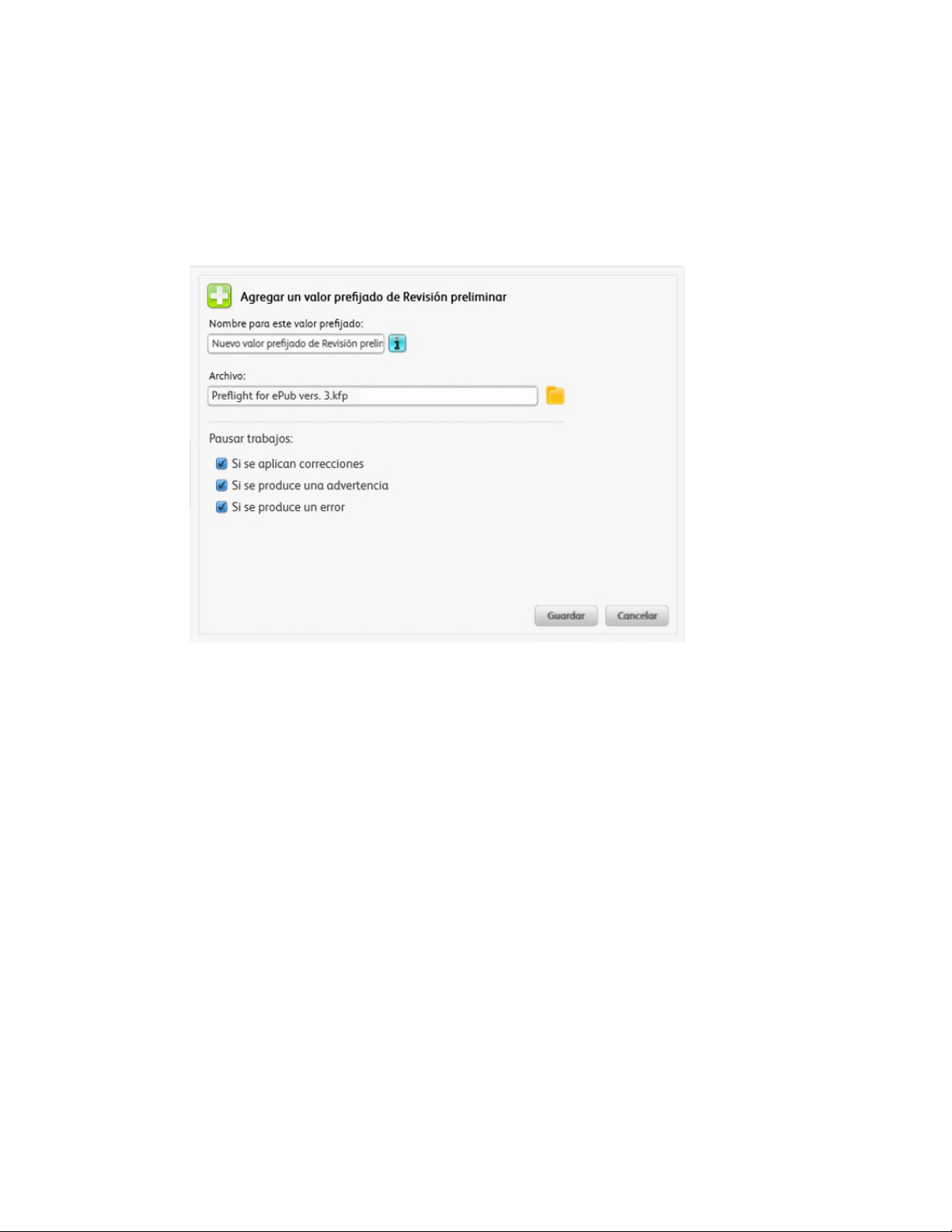
Xerox® FreeFlow® Core
Los nodos recomendados se encuentran en el flujo de trabajo de la ruta de ePub, entre
el nodo Unir y el nodo externo Cargar en GTxcel. Para cada nodo, se muestra la
configuración recomendada.
• Nodo Revisión preliminar: recomendado, pero opcional. Se recomienda un nodo
Revisión preliminar para la ruta de ePub, entre los nodos Unir y Externo. El nombre
se puede definir como Revisión preliminar de ePub. El archivo establecido puede ser
el archivo kfp proporcionado con el instalador de la utilidad FFDP. En las opciones
de pausar trabajo, es recomendable seleccionar las 3.
Con el instalador de la utilidad FFDP, se proporciona un archivo sobre resumen de
perfil para el archivo de revisión preliminar .kpf. Proporciona una descripción detallada
de cada comprobación realizada por la revisión preliminar.
El usuario puede editar el archivo de perfil .kfp en Adobe Acrobat Pro si alguna de
las comprobaciones no es adecuada para los documentos específicos que el usuario
espera procesar.
• Nodo Optimizar: recomendado, pero opcional. Se recomienda un nodo Optimizar
para la ruta de ePub, entre los nodos Unir y Externo. El nombre se puede definir como
Optimizar ePub.
En la pestaña PDF, se recomienda la configuración siguiente:
- Incluir fuentes si es necesario
- Optimizar para la visualización rápida en web
- Descartar capas ocultas
Xerox® FreeFlow® Solución de publicación digital3-4
Guía del usuario

Xerox® FreeFlow® Core
- Quitar los objetos completamente afuera de: zona recortada.
En la pestaña Imágenes, se recomienda la configuración siguiente:
- En Reducir tamaño de imágenes en color/grises, reducir a 300 si la resolución es
superior a 350
Guía del usuario
3-5Xerox® FreeFlow® Solución de publicación digital

Xerox® FreeFlow® Core
- Reducir tamaño de imágenes de 1 bit, reducir a 600 si la resolución es superior
a 650.
No es necesario realizar ninguna modificación en las pestañas Imágenes y Metadatos.
• Nodo Administrar color: recomendado, pero opcional. Se recomienda un nodo
Administrar color para la ruta de ePub, entre los nodos Unir y Externo. El nombre se
puede definir como Administrar color de ePub.
Para Perfil RGB de origen prefijado, la configuración recomendada es sRGB
IEC61966-2.1. Si hay más de uno, seleccione el primero.
Xerox® FreeFlow® Solución de publicación digital3-6
Guía del usuario

Xerox® FreeFlow® Core
Para Perfil de destino, la configuración recomendada es sRGB IEC61966-2.1. Si hay
más de uno, seleccione el primero.
Otros nodos
Aunque no se recomiendan de manera explícita otros nodos para el flujo de trabajo de
Digital Publisher, puede agregarlos si necesita un mayor procesamiento de trabajos. Por
ejemplo, es posible que desee agregar un nodo Imposición en la ruta Imprimir.
Normalmente, puede agregar otros nodos que modifiquen el contenido de las rutas
siguientes:
• La ruta de ePub entre el nodo Unir y el nodo Cargar en GTxcel
• La ruta de Imprimir entre el nodo Unir y el nodo Impresora.
NOTA
Tenga cuidado al agregar nodos que alteren el flujo de trabajo (Ruta, Split, Unir) ya
que podría afectar a la lógica requerida para admitir Digital Publisher.
Para obtener más información, remítase a la ayuda de FreeFlow® Core u obtenga
asistencia de Xerox.
Guía del usuario
3-7Xerox® FreeFlow® Solución de publicación digital

Xerox® FreeFlow® Core
Administración del estado del trabajo
La página Estado del trabajo de FreeFlow® Core indicará el momento en el que ha
finalizado el trabajo o si hay algún problema. Si el trabajo se ha configurado para su
impresión, use esta página para liberarlo a la impresora.
1. Abra el navegador e introduzca la dirección URL en la página web de FreeFlow® Core.
2. Inicie sesión en la aplicación.
3. Seleccione Administración de trabajos y estado > Estado del trabajo.
4. Seleccione Todos los trabajos.
5. Localice el trabajo a través del Nombre del trabajo.
Si el trabajo se envió mediante la aplicación web de FreeFlow® Digital Publisher, el
Nombre del trabajo coincidirá con el que se indicó en el cuadro de texto Número. Si
el trabajo se envió a través de una carpeta activa, la configuración de la carpeta
determinará el nombre del trabajo.
6. Si se imprime el trabajo, libere el trabajo a la impresora de destino mediante el botón
Liberar de la sección Comandos del trabajo de la impresora.
7. Si hay un problema con el trabajo, se indicará en la columna Estado del flujo de
trabajo. Si se indica algún problema en el trabajo, soluciónelo. Si no hay ningún
problema, el estado se mostrará como “Terminado”.
Una vez se haya liberado el trabajo, administre el proceso de impresión mediante los
procedimientos de impresión normales de su organización.
Xerox® FreeFlow® Solución de publicación digital3-8
Guía del usuario

4
Sistema de publicación electrónica
El Panel del editor se utiliza para administrar trabajos de ePub enviados al sistema de
publicación electrónica mediante la solución de publicación digital FreeFlow®. A través
del Dashboard, puede obtener una vista previa de los trabajos antes de enviarlos para
su publicación. Una vez publicados, puede utilizar el Dashboard para colgar el documento
en distintas redes sociales.
Para obtener más información, remítase a los documentos del sistema de publicación
electrónica GTxcel en: http://docs.gtxcel.com/
Vista previa del trabajo
Una vez se haya terminado de procesar el trabajo de ePub y esté listo para su vista
previa, recibirá un correo electrónico en la dirección que indicó cuando se creó el trabajo
en FreeFlow® Digital Publisher. Este correo electrónico incluirá un enlace al Panel del
editor (o simplemente Panel).
Guía del usuario
4-1Xerox® FreeFlow® Solución de publicación digital
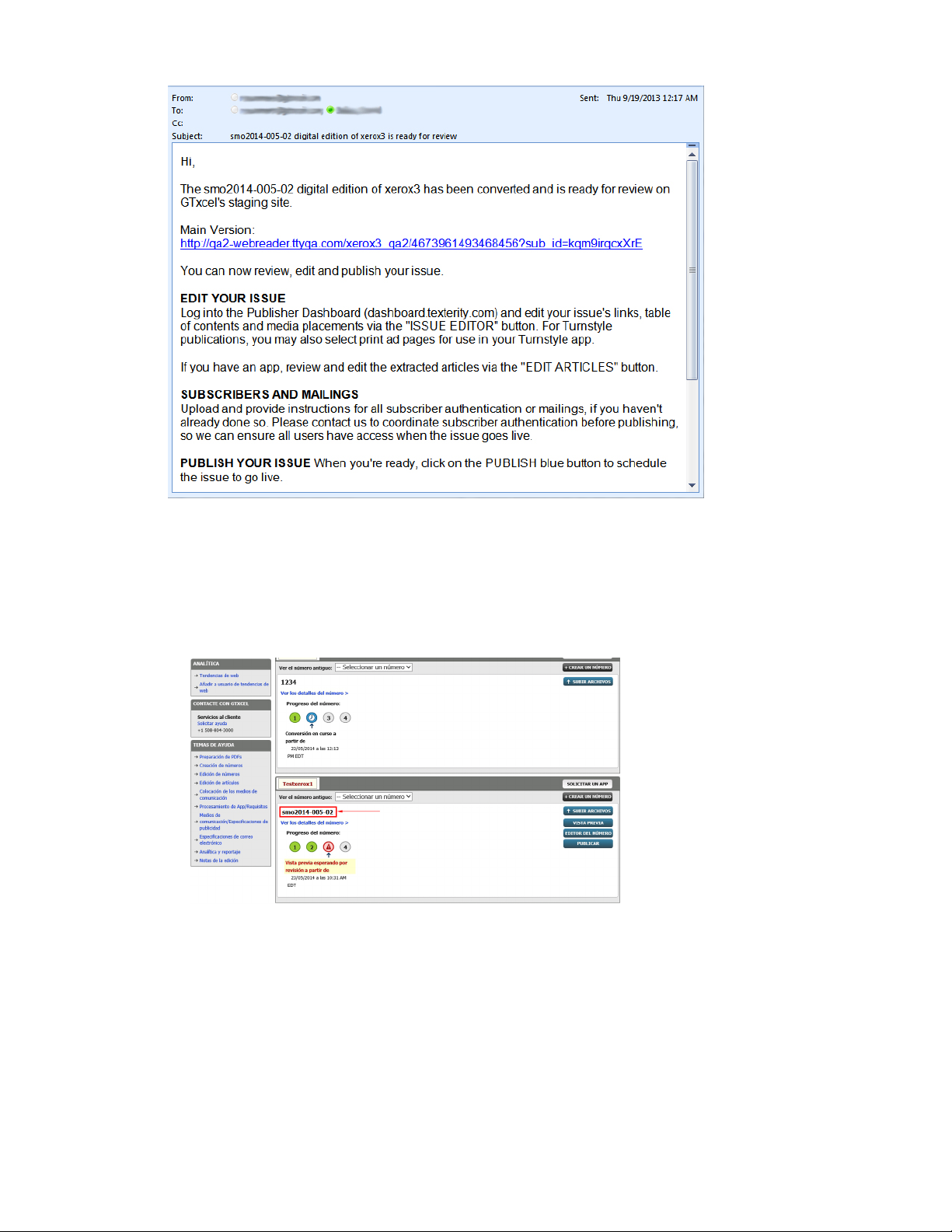
Sistema de publicación electrónica
1. Abra el correo electrónico que recibió en el que se le notifica que el trabajo de ePub
está listo para su revisión.
2. Seleccione el enlace Versión principal del correo electrónico.
3. Cuando se le solicite, inicie sesión en su cuenta del Panel del editor.
4. Localice su trabajo en la lista de Dashboard con el nombre especificado en el cuadro
de texto Número de FreeFlow® Digital Publisher (este mismo nombre aparecerá en
la página Estado del trabajo de FreeFlow® Core como Nombre del trabajo).
5. Seleccione el botón Vista previa.
Se abrirá la página Vista previa y mostrará una reproducción de la primera página
del trabajo.
Xerox® FreeFlow® Solución de publicación digital4-2
Guía del usuario

Sistema de publicación electrónica
6. Desplácese por las páginas del trabajo para asegurarse de que se han procesado
correctamente. Si hay algún problema con el trabajo, deberá solucionarlo o bien
reenviar el trabajo para corregir el problema.
En caso de que sea necesario solucionar algún problema o editar el trabajo, remítase a
la documentación del Panel del editor.
Publicación del trabajo
Una vez se haya terminado de procesar el trabajo de ePub y esté listo para su publicación,
recibirá un correo electrónico en la dirección que indicó cuando se creó el trabajo en
FreeFlow® Digital Publisher. Este correo electrónico incluirá un enlace al Panel del editor
(o simplemente Panel).
1. Abra el correo electrónico que recibió en el que se le notifica que el trabajo de ePub
está listo para su revisión.
2. Seleccione el enlace Versión principal del correo electrónico.
3. Cuando se le solicite, inicie sesión en su cuenta del Panel del editor.
Guía del usuario
4-3Xerox® FreeFlow® Solución de publicación digital

Sistema de publicación electrónica
4. Localice su trabajo en la lista de Dashboard con el nombre especificado en el cuadro
de texto Número de FreeFlow® Digital Publisher (este mismo nombre aparecerá en
la página Estado del trabajo de FreeFlow® Core como Nombre del trabajo).
5. Seleccione el botón Publicar.
Aparecerá la ventana Publish to Live.
6. Introduzca una fecha en el cuadro de texto Seleccionar una fecha y seleccione
Solicitar.
El Panel del editor indicará que la publicación está en proceso y para cuándo se ha
programado la fecha de envío.
Una vez terminado el trabajo, recibirá un correo electrónico de confirmación con un
enlace al trabajo publicado.
Si sigue el enlace, irá a la página del lector web de Dashboard. Desde aquí, puede publicar
el documento en distintos sitios de redes sociales disponibles en la parte inferior izquierda
de la página del lector web.
Xerox® FreeFlow® Solución de publicación digital4-4
Guía del usuario

Sistema de publicación electrónica
Guía del usuario
4-5Xerox® FreeFlow® Solución de publicación digital

Sistema de publicación electrónica
Xerox® FreeFlow® Solución de publicación digital4-6
Guía del usuario


